Cómo hacer que la tableta de $ 50 Amazon Fire se parezca más a la de Android (sin enraizamiento)

La tableta Fire de $ 50 de Amazon puede ser una de las mejores ofertas en tecnología, especialmente cuando ocasionalmente sale a la venta $ 35. Puede parecer limitado, pero con algunos retoques, sin necesidad de enraizamiento, puede convertirlo (y sus hermanos más grandes, un poco más caros) en una tableta de Android casi estándar ideal para leer, ver e incluso juegos ligeros.
RELACIONADO: SO de Fire de Amazon vs. Android de Google: ¿Cuál es la diferencia?
No nos malinterprete: la tableta de Amazon de 7 "no es la mejor tableta del mercado. Su pantalla tiene una resolución bastante baja, no es así. Es muy potente, y solo tiene 8GB de almacenamiento (aunque puedes agregar una tarjeta microSD de 64GB a un precio muy bajo). Pero por $ 50- $ 35 si tienes paciencia, es un trato absolutamente asesino , especialmente si Simplemente lo estoy usando para el consumo de los medios. De hecho, es un gran negocio, me siento culpable por haber gastado cientos de dólares en un iPad cuando el Fire hace la mayor parte de lo que necesito bastante.
El mayor inconveniente de la Fire Tablet es Fire OS, la versión modificada de Amazon de Android. La Appstore de Amazon puede tener sus ventajas, pero no tiene cerca de la selección de Google Pla. y Y Fire OS está tan cargado de anuncios y notificaciones de "ofertas especiales" que la mayoría de las personas preferiría tener algo con Android real.
RELACIONADO: Cómo obtener toneladas de compras en la aplicación gratis con Amazon Underground en Android
No tu, sin embargo. Eres un tweaker intrépido y estás dispuesto a hackear tu camino hacia una experiencia de Android tipo stock en Fire. Y afortunadamente, es realmente fácil de hacer, ni siquiera necesitas rootear tu dispositivo. Esta guía fue escrita con el 7 "Fire Tablet en mente, pero algunos también funcionarán en el Fire HD 8 y otras tabletas de Amazon.
Instalar el Google Play Store para más aplicaciones
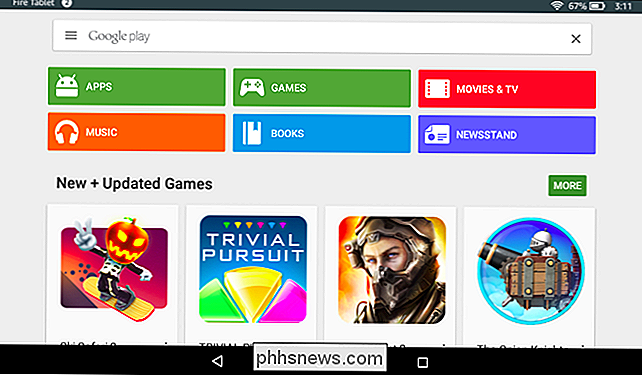
Lo primero es lo primero: consigamos un verdadero tienda de aplicaciones en esta cosa. La tienda de aplicaciones de Amazon es bastante débil, así que si quieres todas las aplicaciones que estás acostumbrado en Android, necesitarás la tienda completa de Google Play.
RELACIONADO: Cómo instalar Google Play Store en Amazon Fire Tablet o Fire HD 8
Consulte nuestra guía completa para obtener instrucciones paso a paso, pero es bastante simple: simplemente descargue algunos archivos APK, instálelos en su tableta, y ya está apagado. a las carreras. Tendrás una versión completa de Google Play ejecutándose en tu Fire, con todas las aplicaciones que Amazon no tiene, incluyendo Chrome, Gmail y todas tus otras aplicaciones y juegos favoritos.
Obtén un juego más tradicional Home Screen Launcher
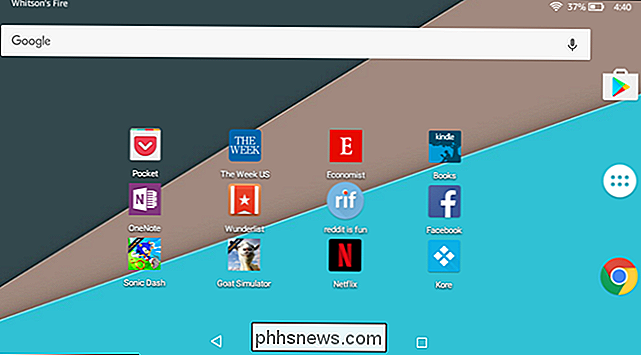
Me gusta la pantalla de inicio de Amazon, pero si prefieres algo más parecido a stock de Android, con las pantallas de inicio de desplazamiento lateral, emergente cajón de aplicaciones y widgets: puede obtenerlo en su tableta Fire con una pequeña solución de hack-y.
RELACIONADO: Cómo usar un iniciador de pantalla de inicio diferente en la tableta Amazon Fire (sin enraizamiento)
Simplemente descargue su lanzador de su elección, recomendamos Nova Launcher, y tome el APK LauncherHijack de esta página. Una vez que hayas instalado ambos, dirígete a Configuración> Accesibilidad y activa "Activar detección botón Inicio Presiona" en Configuración> Accesibilidad. La próxima vez que presione el botón de inicio, se le saludará con la pantalla de inicio familiar de Android, lista para que agregue y organice sus accesos directos. Una vez más, consulte nuestra guía completa para las instrucciones paso a paso en todo el proceso.
Lo mejor de Nova Launcher es que puede ocultar aplicaciones del cajón de la aplicación, lo que significa que puede ocultar las que están pre-agrupadas. Aplicaciones de Amazon que nunca usas.
Tame Amazon's Annoying Notifications
¿Cansado de ver notificaciones constantes de las "Ofertas especiales" de Amazon y otras aplicaciones incluidas? Hay una solución realmente simple, y está integrada directamente en Android. La próxima vez que vea una notificación que no desea, presione y sostenga. Luego, toque el ícono "i" que aparece.
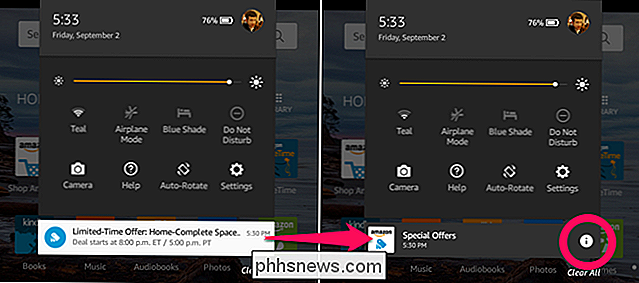
Se lo dirigirá a una pantalla con algunas opciones diferentes. Elige lo que quieras; por lo general, solo "Bloqueas" las notificaciones de esa aplicación, y no volverás a molestarte nunca más.
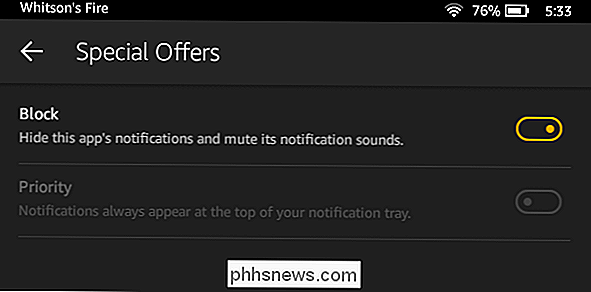
RELACIONADO: Cómo administrar, personalizar y bloquear notificaciones en Android Lollipop y Marshmallow
En algunos casos, como la aplicación incluida en el Washington Post, puedes desinstalar completamente la aplicación, si no la usas. También puede verificar la configuración de una aplicación para ver si tiene opciones para desactivar las notificaciones. Pero la aplicación de Ofertas Especiales de Amazon no ofrece ninguna de estas opciones, por lo que bloquear las notificaciones desde la configuración del Fire es muy útil.
Deshacerse de los Anuncios de Amazon
Puede obtener la Tableta Fire sin "Ofertas Especiales", pero es más barata si lo obtiene con los anuncios de Amazon integrados. Además de las notificaciones mencionadas anteriormente, los anuncios de Amazon no son demasiado intrusivos; en su mayoría, los verá en la pantalla de bloqueo, en lugar de en su fondo de pantalla. Pero si luego decide que no quiere esos anuncios, puede deshacerse de ellos.
Aquí está el truco: tendrá que pagar por ello.
Había una vez, había un simple forma de bloquear los anuncios de Amazon, pero Amazon se preocupó y cerró esa laguna. Por lo tanto, si realmente quieres bloquear los anuncios de Amazon en la última versión de Fire OS, tendrás que pagar los $ 15 para deshacerse de ellos.
Para hacerlo, abre un navegador web y dirígete a Amazon's. Administre su página de Contenido y Dispositivos. Haga clic en la pestaña "Sus dispositivos", haga clic en el botón "..." junto a su dispositivo en la lista, y en "Ofertas especiales / Ofertas y anuncios", haga clic en "Editar".
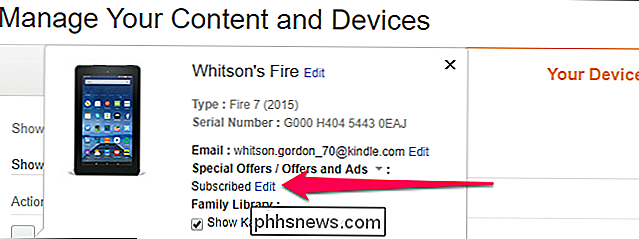
Desde allí, puede darse de baja de los anuncios en ese dispositivo por $ 15.
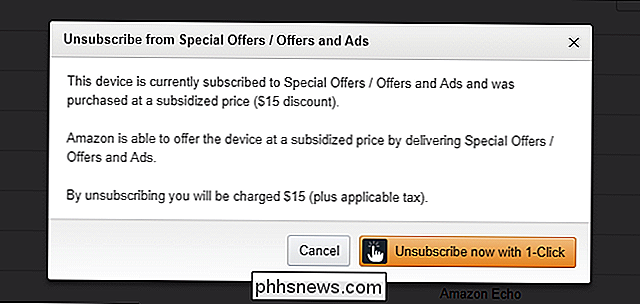
Desactive las características específicas de Amazon que no desee
Además de los anuncios, Fire también tiene algunas características específicas de Amazon que envían notificaciones molestas y, en algunos casos, incluso consumen su ancho de banda Así que vamos a cazar.
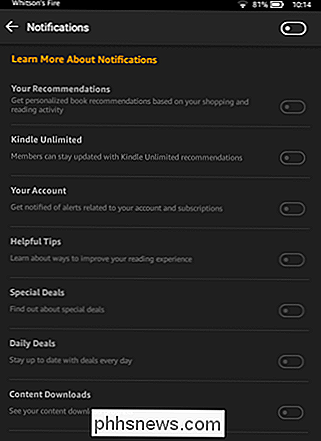
Dirígete a Configuración> Aplicaciones y juegos> Configuración de la aplicación de Amazon. Aquí puedes ver todas las características de Fire extra de Amazon que han agregado a Android. Puede explorar estos ajustes usted mismo, pero le recomiendo ajustar lo siguiente:
- Vaya a Configuración de pantalla de inicio e inhabilite las Recomendaciones de inicio, Mostrar nuevos elementos en la Página de inicio y cualquier otra configuración que desee aquí. Esto borrará un poco la pantalla de inicio (es decir, si aún no se cambió a Nova Launcher). La característica Cambiar navegación de la página de inicio también es un poco más común en Android.
- Ir a la configuración del lector > Envíe las notificaciones enviadas a este dispositivo y desactive las notificaciones que no desee ver.
- Vaya a la configuración de ofertas especiales y, si no ha pagado para deshacerse de los anuncios, puede desactivar las recomendaciones personalizadas si encuentre anuncios espeluznantes espeluznantes.
- Vaya a Configuración de videos de Amazon y apague "En cubierta", que descarga películas automáticamente y muestra que Amazon "recomienda" sin su permiso. Esto también evitará que envíe notificaciones sobre esas películas y programas.
Esas son las más importantes, pero no dude en rootear estas configuraciones. En Aplicaciones y juegos, por ejemplo, también puede desactivar "Recopilar datos de uso de la aplicación" si no desea que Amazon rastree con qué frecuencia y durante cuánto tiempo utiliza determinadas aplicaciones.
Con todos estos ajustes, se siente esa tableta de $ 50 como si valiera mucho más Incluso si paga $ 15 para deshacerse de los anuncios y $ 20 para una tarjeta microSD de 64 GB, todavía obtendrá una tableta hecha y derecha -en serio, una tableta Android realmente utilizable- por mucho menos de $ 100. No importa cuál sea su presupuesto, ese es un trato bastante imbatible.

Cómo personalizar las notificaciones de Google Calendar en la Web
Google Calendar es, sin duda, una herramienta poderosa para administrar todo, desde citas hasta programas y recordatorios (y todo lo demás). Tan bueno como lo es por defecto, hay cosas que puede hacer para que su sistema de notificación sea aún mejor. RELACIONADO: Cómo agregar su Calendario de Google al Calendario en macOS Mientras nos enfocamos principalmente en la configuración web de Calendar, algunos de los ajustes que vamos a comentar también pueden transferirse a la aplicación móvil, por lo que no perderá una notificación personalizada solo porque no se encuentra en su PC.

Cómo usar la escritura a mano en Windows 10
El teclado de escritura a mano de Windows 10 le permite ingresar texto en cualquier aplicación con un bolígrafo u otro lápiz óptico. Incluso funciona en aplicaciones de escritorio antiguas. RELACIONADO: Cómo usar (o deshabilitar) el espacio de trabajo de Windows Ink en Windows 10 Esta función es independiente del área de trabajo de Windows Ink, que lo dirige a aplicaciones con especial soporte para entrada de pluma.



